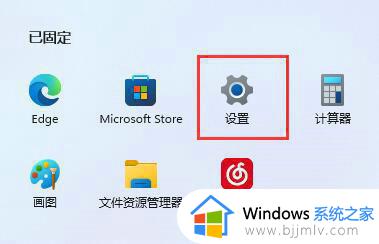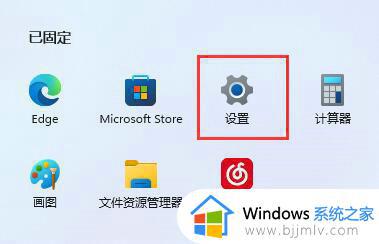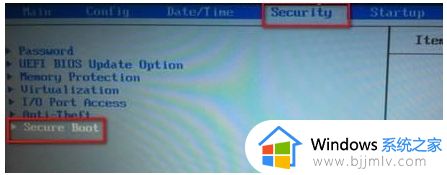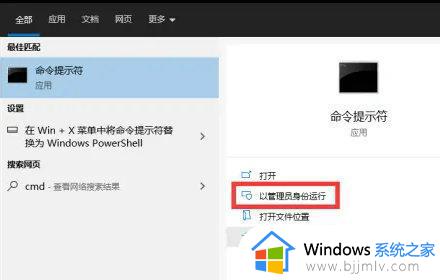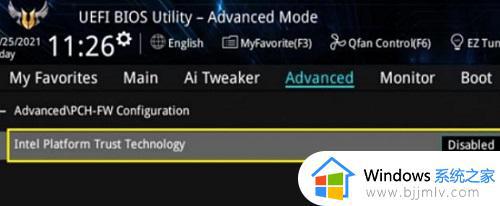安装win11bios设置怎么进入 安装win11如何设置bios
在安装win11操作系统之前,设置bios是一个必要的步骤。正确的bios设置可以确保系统的顺利安装和正常运行。然而,有些小伙伴可能不知道如何在bios中进行设置,对此安装win11bios设置怎么进入呢?今天小编就给大家介绍一下安装win11如何设置bios,快来一起看看吧。
设置方法
一、华擎主板
1、华擎主板是在开机时连续敲击键盘“del”进入bios设置。
2、点击“Advanced Mode”或者按“F6”并选择进入“Advanced”选项。
3、然后在“Security”选项卡下可以找到其中“Intel Platform Trust Technology (PTT)”。
4、使用回车选中它,并设置为“Enabled” ,最后按下“F10”键保存退出即可。
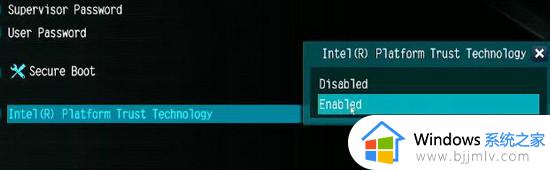
二、铭瑄主板
1、我们先重启或打开电脑,按键盘上的“F2”进入BIOS设置。
2、在bios中首先点击上方的“Advanced” 然后找到下方的“Trusted Computing”。
3、在其中找到“Intel Platform Trust Technology”,选中它将右侧值更改成“Enabled”即可。
三、技嘉主板
1、技嘉主板的电脑,在开机logo出现或开机时连续使用键盘“DEL”可以进入BIOS设置。
2、在顶部的菜单栏中可以找到并进入“settings”,点击进入。
3、在settings选项卡下方可以找到“Miscellaneous”选项,点击进入。
4、然后找到“Intel Platform Trust Technology (PTT)”使用回车选中,更改为“Enabled”。
5、设置完成后,按下键盘上的“F10”进行保存,再点击“YES”退出即可。
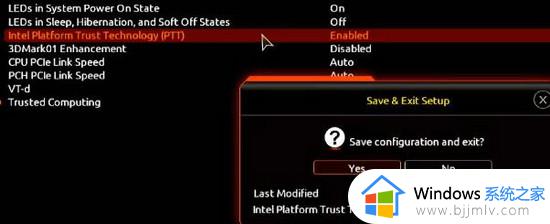
四、华硕主板
1、华硕主板可以通过在开机时连续敲击键盘“del”进入bios设置。
2、同样是顶部菜单栏,点击“Advanced Mode”或者按“F7”找到“Advanced”选项。
3、然后在其中选中进入“AMD fTPM configuration”设置。
4、找到下方的“Selects TPM device”选项,将它设置为“Enable Firmware TPM。
5、在弹出窗口选择“OK”,再按下键盘“F10”进行保存即可。
以上全部内容就是小编带给大家的安装win11设置bios方法详细内容分享啦,遇到这种情况的小伙伴,就快点跟着小编一起来看看吧,希望本文能够帮助到大家。